- Adobe Illustrator ir daudz interesantu iespēju, kā viegli izveidot un apstrādāt PDF failus / cita veida attēlu failus.
- Saderība jums nekad nav bijusi problēma. Tomēr ir nepatīkami, ja Adobe Illustrator vienkārši atsakās atbildēt.
- Pirmā darbība, kas jums jāveic, ir Adobe Illustrator atinstalēšana. Pēc tam mēģiniet pārinstalēt jaunāko versiju.
- Ja jums šie risinājumi šķita noderīgi, dodieties uz mūsu lapu Adobe problēmu novēršanas centrs lai iegūtu vairāk padomu par to, kā īsā laikā novērst kļūdas.

Šī programmatūra novērsīs izplatītākās datora kļūdas, pasargās jūs no failu zaudēšanas, ļaunprātīgas programmatūras, aparatūras kļūmes un optimizēs datoru maksimālai veiktspējai. Labojiet datora problēmas un noņemiet vīrusus tagad, veicot 3 vienkāršas darbības:
- Lejupielādējiet Restoro datoru labošanas rīku kas nāk ar patentēto tehnoloģiju (patents pieejams šeit).
- Klikšķis Sāciet skenēšanu lai atrastu Windows problēmas, kas varētu izraisīt problēmas ar datoru.
- Klikšķis Labot visu lai novērstu problēmas, kas ietekmē datora drošību un veiktspēju
- Restoro ir lejupielādējis 0 lasītāji šomēnes.
Viens liels jautājums, kas rodas, mēģinot izmantot Adobe Illustrator, ir programmas atsaucība. Jūs pamanīsit, ka tas notiek katru reizi, kad atverat failu.
Illustrator nereaģē, un jums nav citas iespējas, kā iziet no programmas. Visticamākie iemesli ir novecojusi Adobe Illustrator versija, bojāta fontu datu bāze vai sliktu preferenču fails.
Tas neizklausās tik biedējoši, tā ir taisnība. Tomēr jautājums notiek atkal un atkal, tāpēc jums ir jārīkojas.
Ja jūs pašlaik cenšaties atrisināt šo konkrēto problēmu, šeit ir daži risinājumi, kas atjaunos Adobe Illustrator uz pareizā ceļa.
Ko es varu darīt, ja Adobe Illustrator nereaģē?
1. Atinstalējiet un atkārtoti instalējiet Adobe Illustrator

Gadījumā, ja meklējat drošāko veidu, kā likt Adobe Illustrator atbildēt vēlreiz, sāciet šo problēmu novēršanas rokasgrāmatu, atinstalējot Adobe Illustrator.
Noklikšķiniet uz Radošs mākonis ikonas Windows uzdevumjoslā, lai atvērtu darbvirsmas lietojumprogrammu Creative Cloud, pēc tam noklikšķiniet uz Lietotnes cilni, lai skatītu visas instalētās lietotnes.
Ja nepieciešams, noklikšķiniet uz Vairāk iespēju ikona, lai nokļūtu Adobe Illustrator un izvēlies Atinstalēt. Ja vēlaties pārliecināties, ka programma neatstāj atlikušos failus, pārbaudiet šo apbrīnojamo sarakstu ar labākais atinstalētāja programmatūra.
Pat ja jūs tagad domājat par dažām alternatīvām, jūs jau zināt, ka tie nav tik izsmalcināti kā šie instrumenti no galvenajiem produktiem, piemēram, tā, kuru esat izmantojis tik ilgi.
Turklāt, instalējot jaunāko Adobe Illustrator versiju, jūs iegūsit mieru, ka tuvākajā nākotnē jums nebūs jāsaskaras ar līdzīgām kļūdām.
⇒ Lejupielādējiet Adobe Illustrator bez maksas
2. Mēģiniet piespiest Adobe Illustrator izbeigt

Patiesi piespiežot nereaģējošo Adobe Illustrator atmest, to var viegli izdarīt, izmantojot uzdevumu pārvaldnieku. Pirmkārt, aizveriet visus ar Adobe saistītos uzdevumus un atveriet uzdevumu pārvaldnieku, izmantojot CTRL + SHIFT + ESCīsinājumtaustiņš.
Pēc tam atlasiet Adobe Illustrator, izvēlieties Beigu uzdevums un aizveriet Uzdevumu pārvaldnieks. Programmai jābūt nekavējoties aizvērtai, taču neuztraucieties, ja tas notiek vairākas sekundes.
Illustrator atrašana un spēka iziešana no procesa nav raķešu zinātne, ja vien nevarat atvērt uzdevumu pārvaldnieku. Neuztraucieties, mums ir ātrs risinājums tev.
Turklāt dažiem no jums varētu būt vieglāk izmantot ALT + F4 īsinājumtaustiņš līdzīgiem rezultātiem.
Vai meklējat alternatīvu uzdevumu pārvaldnieka programmatūru? Šajā pilnīgajā sarakstā atrodiet mūsu labākās izvēles.
3. Izslēdziet un atkal ieslēdziet datoru
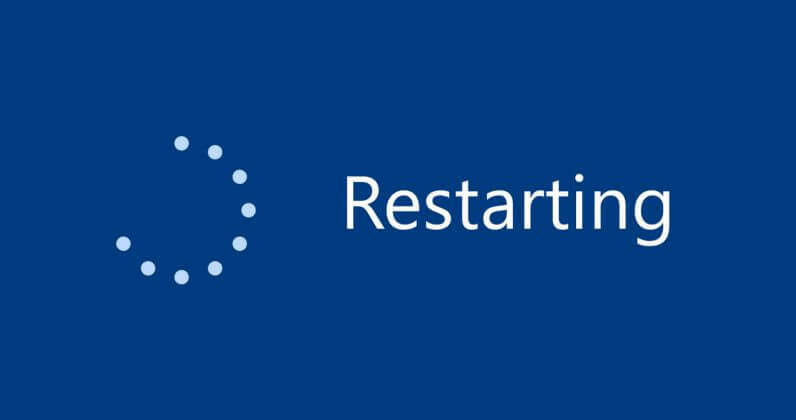
Ja izmēģinājāt iepriekšējo ieteikumu bez rezultātiem, iespējams, ir pienācis laiks apsvērt ātras restartēšanas piemērošanu. Adobe Illustrator var sākt reaģēt vēlreiz, un process ir dažu sekunžu jautājums, tāpēc jums nav ko zaudēt.
Gluži pretēji, ieteicams vismaz reizi nedēļā izslēgt datoru, lai samazinātu iespēju iegūt tādas kļūdas kā šī.
Vai kāds no šiem padomiem ir palīdzējis jums atrisināt problēmu? Informējiet mūs, izmantojot zemāk esošo komentāru sadaļu.
 Vai jums joprojām ir problēmas?Labojiet tos ar šo rīku:
Vai jums joprojām ir problēmas?Labojiet tos ar šo rīku:
- Lejupielādējiet šo datora labošanas rīku novērtēts kā lielisks vietnē TrustPilot.com (lejupielāde sākas šajā lapā).
- Klikšķis Sāciet skenēšanu lai atrastu Windows problēmas, kas varētu izraisīt problēmas ar datoru.
- Klikšķis Labot visu lai novērstu problēmas ar patentēto tehnoloģiju (Ekskluzīva atlaide mūsu lasītājiem).
Restoro ir lejupielādējis 0 lasītāji šomēnes.
bieži uzdotie jautājumi
Parasti Adobe Illustrator turpina avarēt, ja problēma ir kādā konkrētā failā vai ja izmantojat novecojušu versiju.
Lai to atrisinātu, varat atkārtoti instalēt jaunāko versiju, piespiest iziet no procesa vai izmantot to Adobe Illustrator iesaldēšanas problēmu ceļvedis.
Ja jums šķiet, ka Adobe Creative Cloud cenu struktūra ir mulsinoša, apskatiet šo rokasgrāmatu, lai izmēģinātu un ne tikai izmēģinātu Adobe Illustrator.

![5+ labākā doodle izveides programmatūra [2021 Guide]](/f/8c4538f8bc3a6619db9ed14ba120b938.jpg?width=300&height=460)
